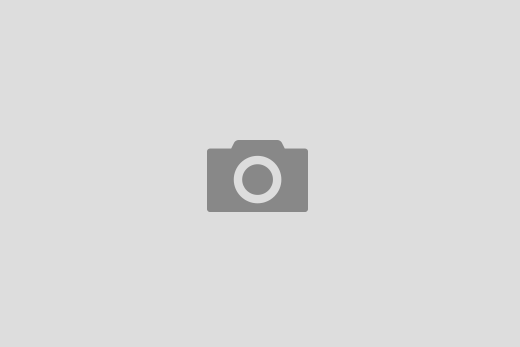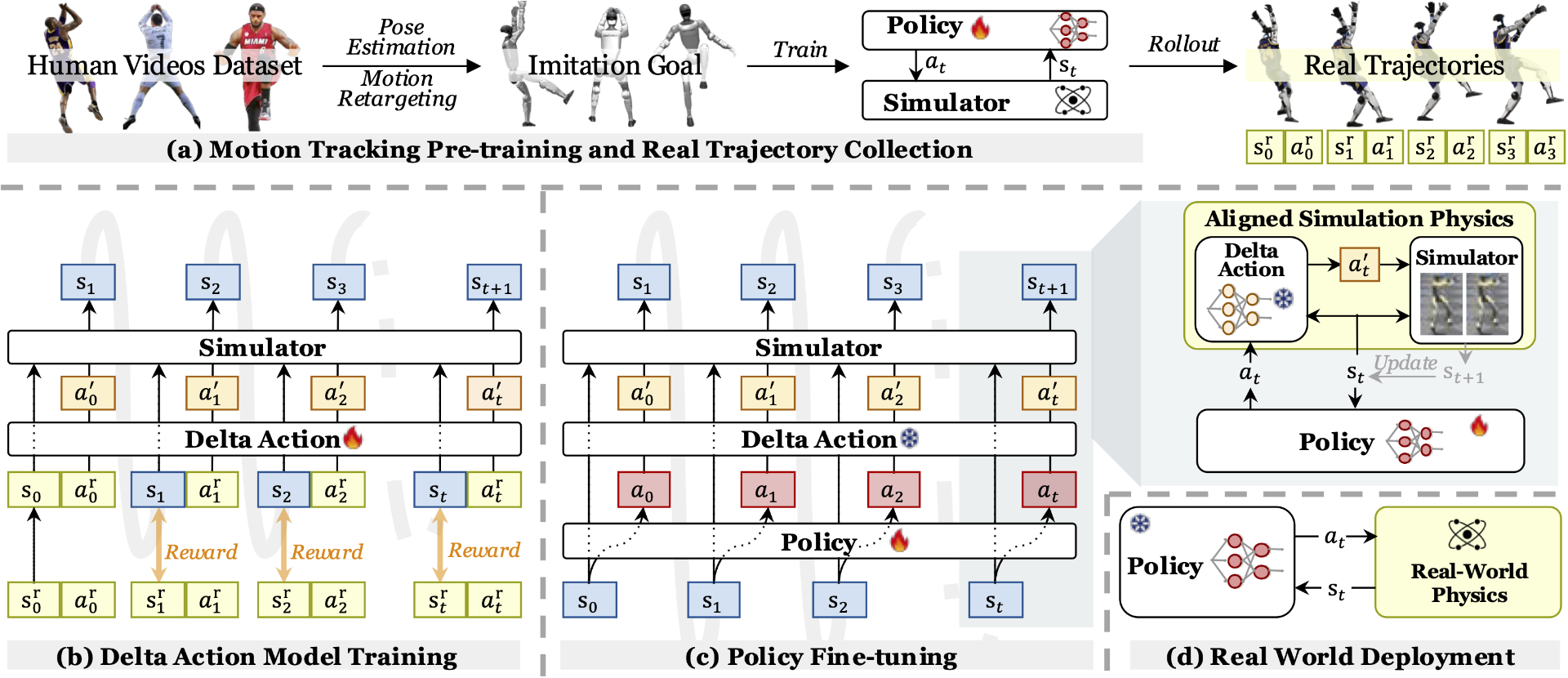(由于主题中提到的原因,大多数人会忽略这一点。但请考虑尝试一下。)
操作方法如下:
1. 打开 MS Word,点击 “Add-ins.”(”加载项”)。
在 “加载项 “商店中,查找名为 “GPT for Excel Word “的加载项。将其添加到 Word 中。
添加完成后,它的图标就会出现在功能区中。
2. 访问 openai(dot)com 并登录您的帐户。
不要转到 ChatGPT,而是单击 API — 应用程序编程接口。这将带您进入 OpenAI 平台。
什么是 API?
想象一下你去一家餐馆。您想点某道菜,但您不直接与厨师沟通。
相反,您浏览菜单然后下订单。
在本例中,菜单卡就是 API。它是一个让您与厨师沟通的工具。
3. 在平台中,单击“API 密钥”,然后单击“创建新密钥”。

4. OpenAI 将生成您的秘密 API 密钥。复制此密钥。

5. 您需要购买“积分”才能使用OpenAI的API密钥。
如果您刚刚创建 OpenAI 帐户,您将可以免费试用三个月。之后您需要付款。
这就是大多数人不会尝试这个的原因,这是可以理解的。但如果你有能力的话,建议你尝试一下。

6. 转到您的 MS Word。
打开“GPT for Excel Word”,然后单击左上角的三个水平条。
然后单击 API 密钥并粘贴您的 OpenAI API 密钥。
现在您的 MS Word 和 ChatGPT 已连接。
7. 现在您可以使用此插件作为您的写作助手。
在聊天栏中输入提示,就像在 ChatGPT 中一样。
在这里,作者正在为一篇期刊文章创建一个大纲。
单击”Insert”(“插入”),它将在文档中插入文本。
8. 如果您使用 Google 文档,
请打开一个新文档并单击”Extensions.”(“扩展”)。
选择”Add-ons,”(“附加组件”),然后选择”Get add-ons.”(“获取附加组件”)。
在 Google Workplace Marketplace 中,查找”GPT for Sheets and Docs.”“(适用于表格和文档的 GPT”)。
安装此附加组件。
9. 再次单击”Extensions”(“扩展”),
您将看到该附加组件。打开插件的菜单并选择”Set API keys.”(“设置 API 密钥”)。
粘贴您的 API 密钥。
现在您的 Google 文档和 ChatGPT 已连接。
10. 要使用该附加组件,
请单击”Extensions”(“扩展”),然后选择”Launch.”(“启动”)。
加载项启动后,您就可以开始编写提示。
ChatGPT 可能需要一段时间才能响应,具体取决于其 API 的负载。